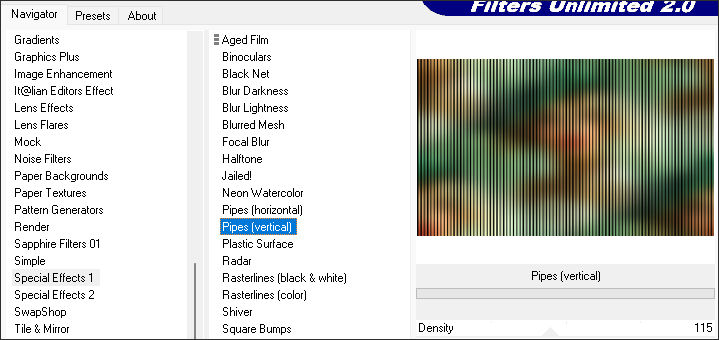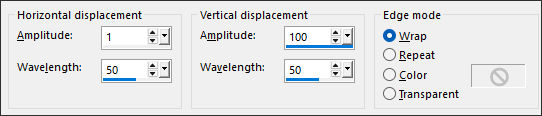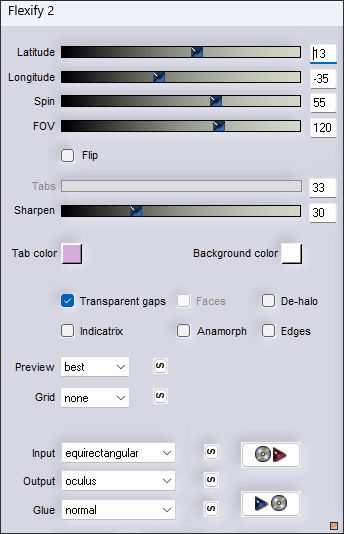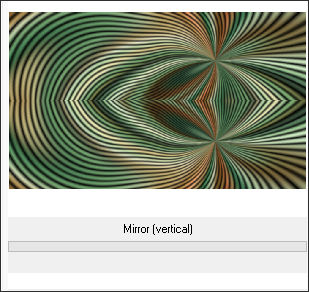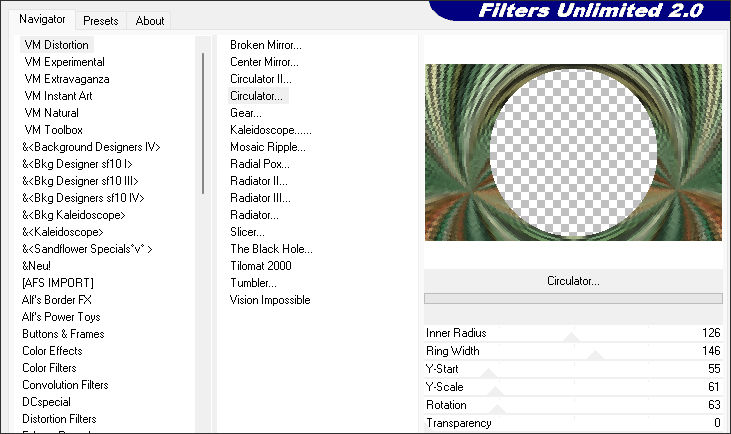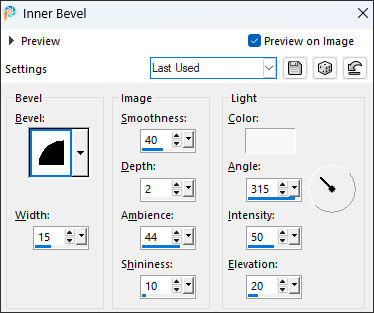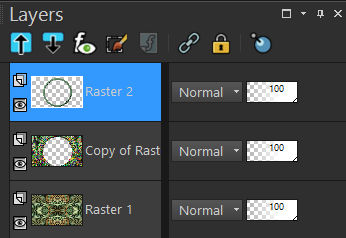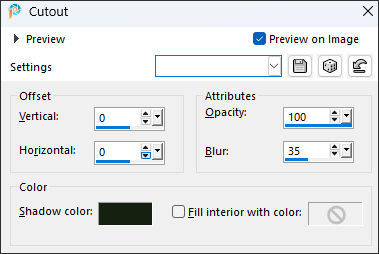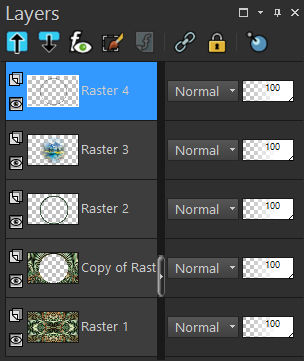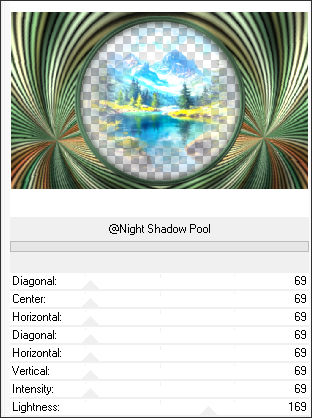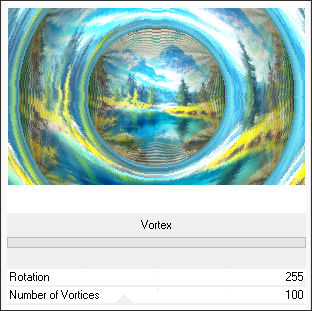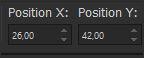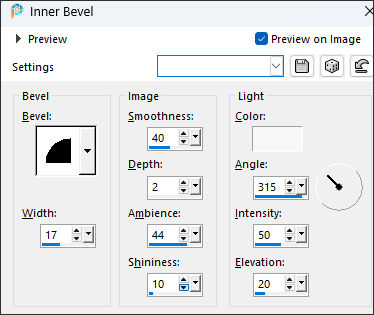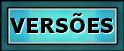|
SWEETIE PIE
Este tutorial foi realizado no Corel PaintShop Pro 2022. Agradeço as maravilhosas tradutoras...
Tubes de Estela Fonseca (Imagens de Pinterest) Todos os materiais criados para este tutorial.
Agradeço aos autores dos tubes, máscaras, gráficos e de todos
elementos utilizados na elaboração deste tutorial.
Agradeço a querida Nena Silva por testar este trabalho e as
tradutoras Pinuccia, Clo, Hillu, Keetje e Vera Mendes.
PLUGINS Filters Unlimited 2.0 / Special Effects 1 * Tile&Mirror / Mirror (vertical)...* VM Distortion / Circulator* <&Background Design IV> @Night Shadow Pool* Filters Factory Gallery D / Vortex* Flaming Pear / Flexify 2
*Filtros importados para o Unlimited 2.0
Preparação: Abra os tubes no PSP, duplique e feche os originais. Trabalhes com as cópias!!! Copie a seleção para a pasta de seleções do PSP.
Você pode alterar os blends das layers e as opacidades de acordo com as suas cores.
01- Abra o EF-Sweetie_Pie_Fundo. Duplique e feche o original. Promote Background Layer ... Raster 1
02- Effects / Plugins / Filters Unlimited 2.0 / Special Effects 1 / Pipes (vertical)...115
03- Effects / Distortion Effects / Wave:
04- Effects / Plugins / Flaming Pear / Flexify 2:
Effects / Plugins / Filters Unlimited 2.0 / Tile&Mirror / Mirror (vertical)...
05- Effects / Reflection Effects / Rotating Mirror ... Default Layers / Duplicate Effects / Plugins / Filters Unlimited 2.0 / VM Distortion / Circulator
06- Adjust / Add Remove Noise / Add Noise / Default... (Random/50) Ative a Varinha Mágica com Feather e Tolerance em 0 e selecione o centro desta layer Layers / New Raster Layer Preencha com a cor #47624b
07- Selections / Modify / Contract / 10 Delete no Teclado Selections / Select None
08- Effects / 3D Effects / Inner Bevel:
Effects / Edge Effects / Erode
09- Layers / Duplicate Image / Resize / 95%...Resize All Layers ... Desmarcado Layers / Merge / Merge Down
10- Sua paleta das layers deve estar assim...
Ative novamente a Varinha Mágica , nas mesmas configurações de antes e selecione o interior do circulo
11- Layers / New Raster Layer Abra o tube <<Misted_Paisagem>> Copie e cole na seleção Layers / Duplicate Layes / Merge / Merge Down Mantenha a seleção!
12- Layers / New Raster Layer Effects / 3D Effects / Cutout:
Selections / Select None
13- Layers / Merge / Merge Down ...3 vezes Effects / Plugins / Filters Unlimited 2.0 / <&Background Design IV> @Night Shadow Pool
13- Opacidade 79% Layers / Merge / Merge Visible Effects / Plugins / Filters Unlimited 2.0 / Filter Factory Gallery D / Vortex:
14- Ative novamente o tube <<misted_Paisagem >> Copie e cole como nova layer Image / Resize 60% ... Resize All layers ... Desmarcado Adjust / Sharpness / Sharpen Effects / Plugins / FM Tile Tools / Saturation Emboss / Default
15- Ative o <<EF-Sweetie_Pie_Deco_1>> Copie e cole como nova layer Pick Tool (K) Configure os valores para Posição X (26,00 ) e para a Posição Y (42,00 )
Tecla M Desativa a Pick Tool
16- Ative a Varinha Mágica e selecione o interior dos dois quadrados... Layers / New Raster Layer Effects / 3D Effects / Cutout (mesmos valores de antes) Selections / Select None
17- Ative o tube <<Personagem>> Copie e cole como nova layer em seu trabalho Image / Resize / 60% ... Resize All Layers ... Desmarcado Posicione à direita
18- Effects / 3D Effects / Drop Shadow: 0 / 0 / 35 / 35 / Cor #000000 Image / Add Borders / Symmetric Marcado: 35 Pixels cor #ffffff 4 Pixels cor #4ba874 35 Pixels cor #ffffff
19- Selections / Load save selection / Load selection from disk: Sweetie_Pie_1 Preencha com a cor branca Selections / modify / Contract / 1 Pixel Preencha com a cor #4ba874
20- Adjust / Add Remove Noise / Add Noise:
Effects / 3D Effects / Inner Bevel... configurado como segue:
Selections / Select None
21- Image / Add Borders / Symmetric Marcado / 1 Pixels cor 4ba874 Assine seu trabalho Layers / Merge / Merge All Redimensione à 850 Pixels de Largura... Resize All Layers ... Marcado. Salve Como JPG.
Versão 2: Tube de EF (Personagem)
©Tutorial criado por Estela Fonseca
em 22/02/2025. |